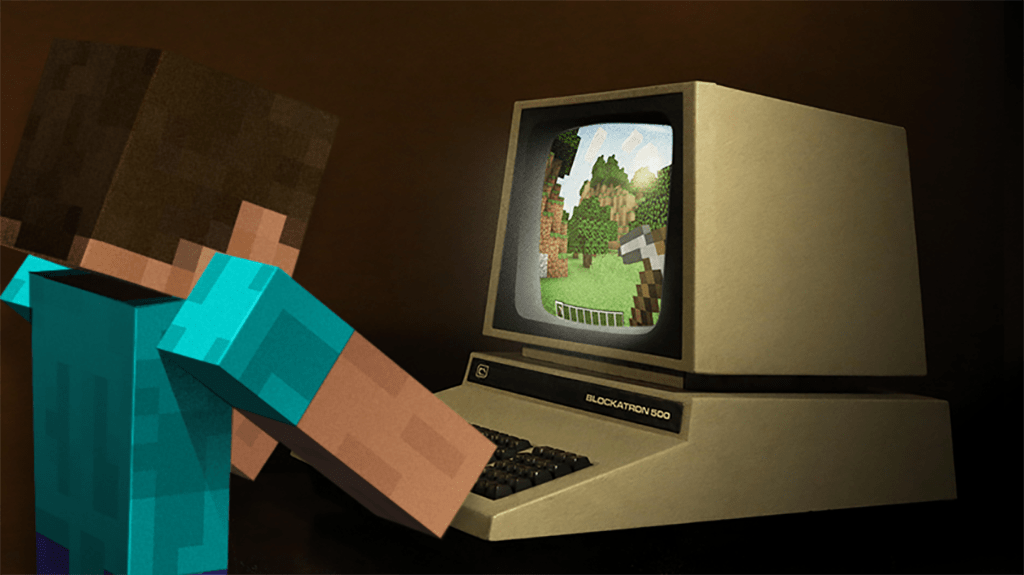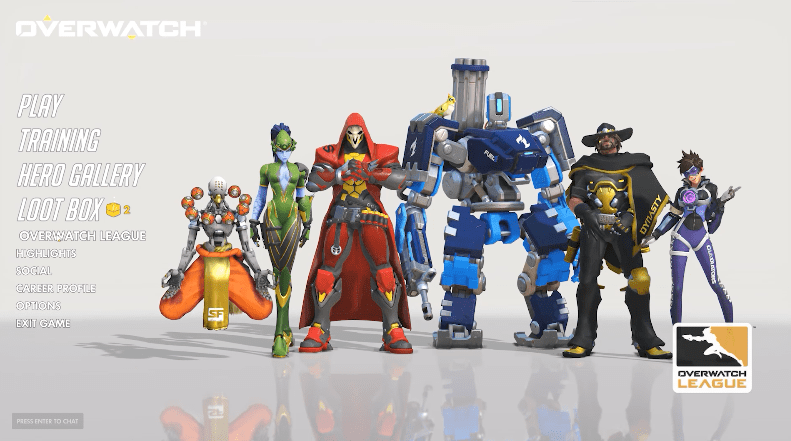Режим призрака в Snapchat - это режим конфиденциальности по умолчанию. Если вы не хотите, чтобы ваше местоположение передавалось всем вашим друзьям, когда у вас открыто приложение, вам нужно включить режим призрака, чтобы вы не разглашали его. Так включен ли режим призрака автоматически или вам нужно включать его вручную?

Ответ вроде и того, и другого. Это происходит автоматически, когда вы выбираете режим конфиденциальности, который хотите использовать с Snap Maps, но вам нужно вручную включать или выключать его при переключении режимов.
Snap Maps будет обновлять ваше местоположение каждый раз, когда вы используете Snapchat, если у вас не активен режим призрака. Если вы хотите поделиться своим местоположением, вы можете указать, кто его увидит. Если вы не хотите делиться своим местоположением или хотите побыть в одиночестве, вы можете отключить его в режиме призрака.

Карты привязки и режим призрака
Когда вы впервые открываете Snap Maps, появляется всплывающий экран с четырьмя параметрами конфиденциальности. Вам нужно выбрать один, прежде чем вы сможете открыть карту и изучить ее. Вы можете изменить этот параметр в любое время, но именно тогда вам впервые будет представлен режим призрака.
Эти параметры конфиденциальности:
- Призрачный режим (только я)
- Друзья мои
- Мои друзья, кроме…
- Только эти друзья…
Эти параметры аналогичны другим параметрам конфиденциальности в Snapchat, но давайте быстро их рассмотрим, если вы не знакомы.
Призрачный режим (только я)
Если вы выберете Ghost Mode (Only Me), ваше местоположение не будет отображаться на Snap Maps, пока вы его не измените. Если кто-то увидит ваш битмодзи на карте, он увидит маленькое привидение, которое скажет им, что вы не используете его. Вы можете установить его постоянно или использовать таймер в зависимости от ваших потребностей.
Следует понимать, что если вы опубликуете снимок для нашей истории, он покажет ваше местоположение. В противном случае этот параметр следует использовать, если вы не хотите использовать Snap Maps или не хотите использовать его в настоящее время.
Друзья мои
В настройках «Мои друзья» ваше местоположение будет сообщаться общим друзьям. Он будет делиться этим местоположением только с теми, кто подружился с вами, а вы снова подружились. Это сработает только тогда, когда вы оба подружитесь. Это сделано для того, чтобы мы не следили за случайными людьми или знаменитостями и не могли видеть, где они находятся, без какого-либо контроля над этим.
Мои друзья, кроме…
«Мои друзья, кроме…» использует те же критерии, что и выше, но позволяет вручную указать друзей, которых вы не хотите видеть на Snap Maps. Это может быть полезным, но и неприятным. Используйте его как можно реже.
Только эти друзья…
Только эти друзья ... - это лучший вариант, поскольку вы не просто исключаете одного или двух человек, но и выбираете, с кем делитесь своим местоположением. Вам будет представлен список друзей, и вы просто выберите тех, с кем хотите поделиться своим местоположением, и они увидят вас на Snap Maps. Все остальные друзья не будут видеть ваше местоположение, пока вы не измените этот параметр.

Другие настройки конфиденциальности Snap Maps
Хотя вы можете настроить параметры конфиденциальности при первом открытии Snap Maps, вы можете вернуться к ним в любое время, чтобы изменить их в зависимости от того, что вы делаете. После того, как вы сделали этот первоначальный выбор, любой дальнейший выбор будет сделан из меню Snap Maps.
Чтобы включить режим призрака в любое время, сделайте это из Snap Maps:
- Выберите значок шестеренки в правом верхнем углу экрана.
- Включите режим призрака.
Вы также можете включить его, не заходя в Snap Maps, из меню конфиденциальности.
- Выберите свой битмодзи в Snapchat.
- Выберите значок шестеренки, чтобы получить доступ к настройкам.
- Выберите «Посмотреть мое местоположение» и включите «Призрачный режим».
Конечный результат такой же. Ваш битмоджи будет отображаться для других как призрак, и ваше местоположение останется конфиденциальным.
Вы также можете отключить функции определения местоположения или заблокировать доступ Snapchat к местоположению, но это помешает работе Snapchat. Вы не сможете использовать геофильтры, открывать для себя местные истории, видеть местные события и предложения или что-либо, что зависит от местоположения для работы. Это ядерный вариант, но он возможен, если вы не доверяете Snapchat. Просто зайдите в настройки телефона, выберите разрешения для приложений и удалите разрешение Snapchat на доступ к данным о местоположении.
Snap Maps имеет очень подробную карту, которая может быть довольно конкретной, вплоть до здания или дома, в котором вы, возможно, находитесь. Отчасти жутко, но отчасти круто, насколько Snapchat узнает о вас, но у вас есть некоторый контроль. Если вы новичок в Snap Maps, я бы посоветовал сразу узнать об этих режимах обмена. Они вам понадобятся!